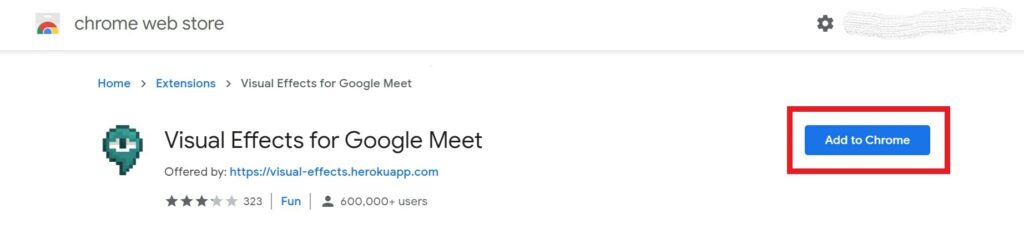Как загрузить и настроить фон встречи в Google Meets
Из-за пандемии большая часть корпоративного мира сейчас работает из дома. Но домашняя среда будет отличаться от офисной. Предположим, вы собираетесь начать видеовстречу с товарищами по команде или менеджерами. Конечно, вы не хотите, чтобы они видели на заднем плане грязную кровать или обеденный стол. Для этого в приложениях для видеоконференцсвязи есть функции, позволяющие заменять фактический фон на пользовательский фон. Во время видеозвонка вы можете использовать эти фоны для создания формальной рабочей атмосферы.
В этом руководстве я расскажу, как настроить фон встречи в Google Meet. Интересно, что в отличие от Zoom, в Google Meet нет специальной функции для создания искусственного фона. Я знаю, что вам интересно, как именно тогда мы собираемся реализовать виртуальный фон? Что ж, мы воспользуемся для этого расширением Google Chrome.
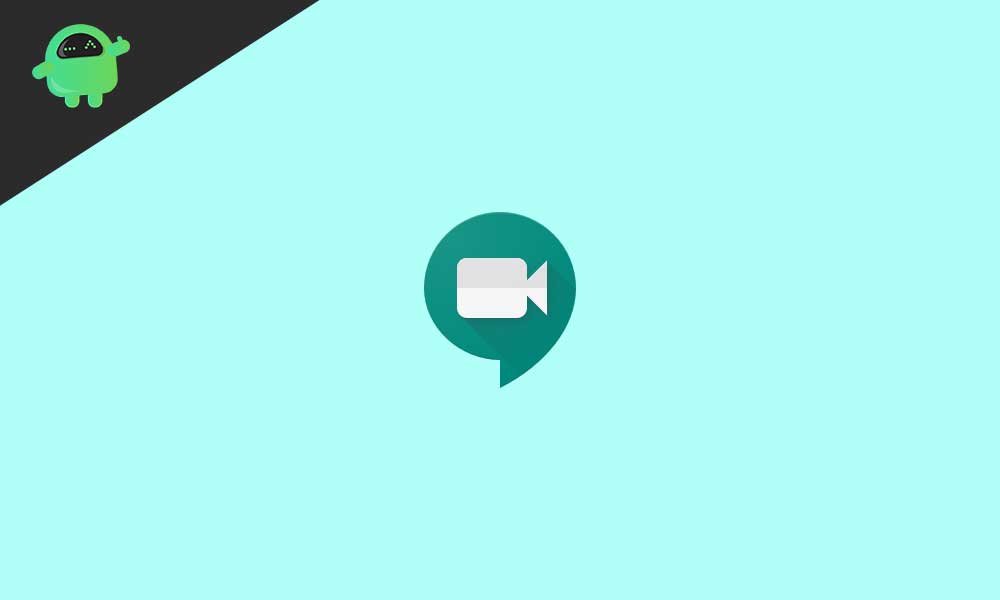
Связанный | Как поделиться своим экраном в Google Meet на iPhone / iPad
Настроить фон встречи в Google Meets
Во-первых, вам нужно загрузить расширение из Интернет-магазина Chrome. Не забывайте устанавливать его только из официального интернет-магазина. Никогда не устанавливайте расширения со сторонних веб-сайтов или ссылок. Это может установить вредоносное ПО на ваше устройство.
Скачать Visual Effects для Google Meet
Это расширение предлагает несколько эффектов, включая эффекты AI, 2D и 3D. Вы можете размыть фон или создать виртуальный зеленый экран. Также вы можете пикселизировать свой фон.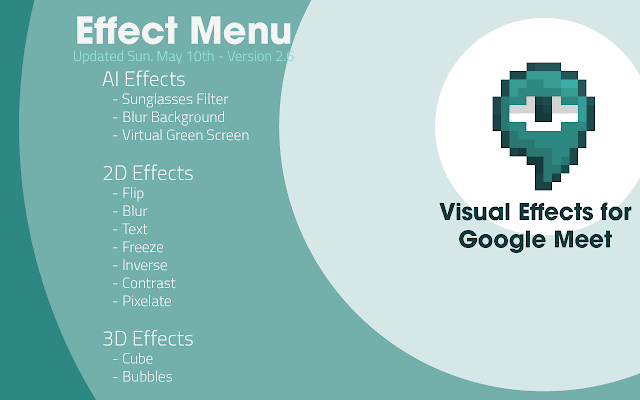
- Просто перейдите по ссылке, которую я разместил выше.
- Затем нажмите на Добавить в Chrome.

- Подтвердите свое действие, нажав на Добавить расширение. Он будет отображаться как закрепленный в строке URL-адреса справа.
- Возможно, вам придется перезапустить браузер, чтобы интегрировать с ним плагин.
Настройка фона собрания
- Перейти к Google Meet
- Начните новую встречу, нажав Присоединяйся сейчас
- Вы увидите сообщение Плагины устанавливаются
- Подождите несколько минут или обновите браузер.
- Затем на экране встречи переместите курсор в левую часть.
- Вы увидите боковую панель, в которой упоминаются эффекты.
- Установите флажок рядом с нужным эффектом, который хотите использовать.
- Кроме того, под названием эффекта есть ползунок для настройки того, какую часть этого эффекта вы хотите реализовать в видео. Например, вы можете настроить размытие фона в соответствии с вашими требованиями.
- Вы можете добавить зеленый экран, как упоминалось ранее, который использует пользовательское изображение, заменяющее фактический фон. Установите зеленый экран на Виртуальный.
- Сначала загрузите заменяющее изображение, а затем примените эффект, установив флажок
Я предлагаю использовать нестандартное изображение, которое выглядит формально и не слишком отвлекает других, кто встречается с вами во время конференции.
Ну это все. Чтобы сделать ваши официальные онлайн-встречи более формальными, вы можете использовать расширение для настройки фона встречи. мы можем только надеяться, что Google вскоре последует за своими рыночными конкурентами и официально представит средства для создания виртуального фона для онлайн-встреч.
Читать далее,